Примечание. Если вы хотите поделиться сценами, сцена содержит среду и меню вашего игра. Думайте о каждом уникальном файле сцены как об уникальном уровне. В каждой сцене вы размещаете свое окружение, препятствия и декорации, по сути проектируя и создавая свою игру по частям. Подробнее
Посмотрите в Словарь, образцы, инструменты или другие ресурсы , Unity рекомендует создать собственный пакет Unity. Однако вы также можете использовать пакет ресурсовколлекцию файлов и данных из проектов Unity или элементы проектов, которые сжаты и хранится в одном файле, подобно Zip-файлам, с расширением .unitypackage. Пакеты ресурсов — это удобный способ совместного использования и повторного использования проектов и коллекций ресурсов Unity. Подробнее
См. в Словарь (.unitypackage) формат. Например, вам может понадобиться создать пакет ресурсов для копирования нескольких ресурсов или всей сцены из одного проекта в другой.
Следуйте инструкциям в этом разделе для экспорта пакетов ресурсов из меню Ресурсы в редакторе Unity.
Примечание. Если ваши ресурсы высокого качества и вы считаете, что они будут полезны другим пользователям, следуйте инструкциям в документации по публикации в Asset Store чтобы создать черновик пакета и загрузить его в Asset Store
Чтобы создать свой собственный пакет активов:
Откройте проект, из которого вы хотите экспортировать ресурсы.
-
Выберите АктивыЛюбой носитель или данные, которые можно использовать в вашей игре или проекте. Ресурс может быть получен из файла, созданного вне Unity, например, из 3D-модели, аудиофайла или изображения. Вы также можете создавать некоторые типы ресурсов в Unity, например контроллер аниматора, аудиомикшер или текстуру рендеринга. Подробнее
См. в Словарь > Экспорт пакета в меню чтобы открыть диалоговое окно Экспорт пакета.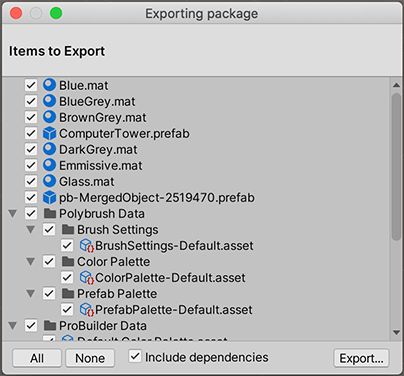
Диалоговое окно «Экспорт пакета» В диалоговом окне выберите ресурсы, которые хотите включить в пакет, установив соответствующие флажки.
Оставьте параметр Включить зависимости включенным, чтобы автоматически выбирать любые ресурсы, используемые уже выбранными вами ресурсами.
Нажмите Экспорт, чтобы открыть проводник, и выберите, где вы хотите сохранить файл пакета.
Назовите пакет и сохраните его в любом месте.
Совет. При экспорте пакета Unity может экспортировать все зависимости
См. также в Словарь. Так, например, если вы выбираете сцену и экспортируете пакет со всеми зависимостями, тогда Unity также экспортирует все модели, текстуры и другие активы, которые появляются в сцене. Это может быть быстрый способ экспортировать несколько ресурсов, не находя их все вручную.
Примечание. Если вы выбрали Включить зависимости, а текущий выбор содержит или ссылается на какие-либо скриптыКусок кода, который позволяет вам создавать свои собственные Компоненты, запускать игровые события, изменять свойства Компонентов с течением времени и реагировать на пользовательский ввод любым удобным для вас способом. Подробнее
См. Словарь, Unity включает все скрипты в ваш проект . Это связано с тем, что Unity не может определить, ссылаются ли выбранные вами сценарии на другие сценарии. Например, если вы выбрали в своем проекте актив сцены для экспорта, и эта сцена содержит GameObjectфундаментальный объект в сценах Unity , который может представлять персонажей, реквизит, декорации, камеры, путевые точки и многое другое. Функциональность GameObject определяется прикрепленными к нему компонентами. Подробнее
Посмотрите в Словарь с прикрепленным скриптом, тогда Unity посчитает все скрипты в вашем проекте как зависимости. Если вы не хотите, чтобы Unity делала это, снимите флажок Включить зависимости.
Реэкспорт пакетов ресурсов
Если вы хотите изменить содержимое пакета ресурсов и создать более новую, обновленную версию пакета ресурсов, выберите файлы ресурсов, которые вы хотите добавить в пакет (как неизмененные, так и новые). Затем следуйте приведенным выше инструкциям, чтобы экспортировать файлы.
Стратегии именования
Переименуйте обновленный пакет, используя добавочные имена: например, MyAssetPackageVer1, MyAssetPackageVer2. Unity распознает его как обновление, поэтому вам следует использовать соглашение об именах, понятное вам и всем, с кем вы им делитесь.
Предупреждение. Не удаляйте файлы из пакетов ресурсов, а затем добавляйте другие файлы с тем же именем. Unity использует уникальные идентификаторы для отслеживания файлов, поэтому распознает их как разные и, возможно, конфликтующие файлы. В этих случаях Unity отображает предупреждающий символ при их импорте. Если вы удалили файл, а затем решили заменить его, переименуйте его в другое имя, даже если оно близко к исходному имени.


